Retningslinjer og fejlfinding i forbindelse med integrerede lærred-apps
Vejledning i indlejring af lærredapps
Dette emne indeholder retningslinjer for at arbejde med integrerede lærredapps samt nyttige tip til fejlfinding i forbindelse med eventuelle problemer, der kan opstå.
- Integrerede lærred-apps understøttes kun med modelbaserede Unified Interface-apps.
- Der kan kun aktiveres tre integrerede lærredapps for hver formular med internettet og én til klienttyperne Tablet og Telefon.
- Der kan føjes flere integrerede lærredapps til formularen, men de kan kun aktivere tre ad gangen for internettet og én ad gangen for klienttyperne Tablet og Telefon.
- Hvis mere end tre integrerede lærredapps er aktiveret med webklienttypen på en modelbaseret app fra fejlmeddelelsen vises som følger "Du har mere end tre lærredapps med webformfaktor. Maksimum er tre for denne formfaktor. Antallet af lærredapps er begrænset til tre for Web og en til formfaktorerne Tablet og Telefon."
- Du kan se, hvordan du aktiverer eller deaktiverer en integreret lærred-app, i Aktivere en integreret lærred-app og Deaktivere en integreret lærred-app.
- Det anbefales, at du har en enkelt integreret lærredapp til hver formularfane.
- Når du tilføjer en integreret lærred-app i en modelbaseret formular, skal du altid bruge en obligatorisk kolonne, så du er sikker på, at den har en værdi. Hvis kolonnen ikke har en værdi, opdateres din integrerede lærredapp ikke, når der foretages eventuelle ændringer i data i den værtsmodelbaserede formular.
- Når du udgiver en modelbaseret formular, betyder ikke, at den integrerede lærredapp også udgives.
- Integrerede lærred-apps skal udgives uafhængigt af den værtsmodelbaserede formular. Flere oplysninger: Udgive en app.
- Hvis åbning af Power Apps Studio for at oprette eller redigere en integreret lærred-app ved hjælp af knappen Tilpas i lærred-appens kontrolelementer er blokeret på grund af en blokering af pop op-vinduer i webbrowseren, skal du aktivere webstedet make.powerapps.com eller midlertidigt deaktivere blokeringen af pop op-vinduet og derefter vælge Tilpas igen.
- Integrerede lærredapps vises ikke, når du opretter en ny række, fordi de har brug for, at der overføres en rækkesammenhæng til dem.
- Objektet ModelDrivenFormIntegration.Item er skrivebeskyttet.
- Du skal bruge Dataverse-connectoren for at skrive data igen. Flere oplysninger: Microsoft Dataverse
- Integrerede lærred-apps kan kun oprettes, redigeres og afspilles via værtens modelbaserede formular.
- Når du får vist en modelbaseret formular med en integreret lærredapp, og fejlmeddelelsen "Det ser ud til, at du ikke har adgang til denne app", skal du bede ejeren om at dele den med dig" og sørge for, at forfatteren har delt den integrerede lærredapp med dig. Flere oplysninger: Dele en integreret lærred-app.
- Tilføjelse af en lærred-app til subgrid-kontrolelementet er ikke længere tilgængeligt.
- I prøveversionen var det muligt for udviklere at tilføje en lærred-app i et kontrolelement til undergitter. Da indlejring af lærred-app-i modelbaserede formularer nu er generelt tilgængelig, er tilføjelse af en indlejret lærred-app i en modelbaseret formular strømlinet til kolonnen.
- Det gør det nemmere for udviklerne, da de ikke behøver at afgøre på forhånd, om den aktuelle række (hovedformular) skal overføres som datakontekst eller som en liste over rækker, der er relateret til den aktuelle række (hovedformular).
- Udviklere starter altid med en kolonne og har adgang til både den aktuelle række (hovedformular) eller en liste over rækker, der er relateret til den aktuelle række (hovedformular).
- For at få adgang til listen over relaterede rækker i lærredappen kan udviklere bruge Dataverse-connectoren og Filterfunktionen sammen med funktionen Forbedring af datakildeoplevelse og Dataverse-visninger, der er aktiveret i lærredappen.
Hvis udviklerne f.eks vil have adgang til visningen Aktive kontakter for tabellen Kontakter, kan de bruge: Filter(Kontakter, 'Kontakter (visninger)'.'Aktive kontakter'). - Eksisterende lærred-apps, der bruger subgrid-kontrolelementet, vil fortsat fungere. Vi anbefaler dog, at du overfører disse apps til i stedet at bruge en kolonne. Flere oplysninger: Overføre integrerede lærred-apps på modelbaserede formularer, hvor der bruges en liste over rækker, der er relateret til den aktuelle række (hovedformular) for at få detaljer.
Aktivere en integreret lærred-app
- Vælg den kolonne, der er tilpasset, så den kan vises som en integreret lærred-app.
- Vælg fanen Kontrolelementer i dialogboksen Kolonneegenskaber.
- På listen over kontrolelementer skal du vælge Lærred-app og derefter vælge indstillingen Web.
- Vælg OK.
Deaktivere en integreret lærred-app
- Vælg den kolonne, der er tilpasset, så den kan vises som en integreret lærred-app.
- Vælg fanen Kontrolelementer i dialogboksen Kolonneegenskaber.
- På listen over kontrolelementer skal du vælge standardkontrolelementet og derefter vælge indstillingen Web.
- Vælg OK.
Gemme data i en integreret lærredapp
- En hændelse, hvor du gemmer fra en modelbaseret app, f.eks. valg af knappen Gem på kommandolinjen i hovedformularen, gemmer ikke ændringer, der er foretaget i den integrerede lærredapp.
- Hvis du vil gemme ændringer, der er foretaget i en integreret lærredapp, skal du bruge Dataverse-connectoren.
- Kontrolelementet ModelDrivenFormIntegration med handlingen OnDataRefresh skal kun bruges til at opdatere data i den integrerede lærredapp. Det anbefales ikke, at handlingen OnDataRefresh bruges til at gemme ændringer i den integrerede lærredapp.
Kendte problemer og begrænsninger i forbindelse med integrerede lærred-apps
Begrænsninger
- Det brugerdefinerede kontrolelement for lærred-appen understøttes kun til brug med klienttypen Web. På nuværende tidspunkt understøttes klienttyperne Telefon og Tablet ikke.
- Du kan ikke bruge rettigheden Lærred-app i en sikkerhedsrolle for at give app-brugere adgang til en integreret eller enkeltstående lærred-app. Du kan finde flere oplysninger om deling af en integreret lærred-app i: Dele en integreret lærred-app.
- Hvis du skriver de samme data igen, der vises i værtsmodelbaseret formular, fortsætter formularen at vise gamle data, indtil den opdateres. Du kan nemt gøre dette ved at bruge metoden RefreshForm.
- Offline- og enhedsfunktionskontroller som stregkodescanning, optagelse af fotos fra enheden eller vedhæftning af filer understøttes ikke i integrerede lærredapps.
Kontrolelementet ModelDrivenFormIntegration indeholder ikke en værdi for kolonner i en relateret tabel
Når kontrolelementet ModelDrivenFormIntegration f.eks. er forbundet med tabellen Konti vha. ModelDrivenFormIntegration.Item.’Primary Contact’.’Full Name’, returneres der ikke en værdi.
Hvis udviklere vil have adgang til kolonner i en relateret tabel, kan de bruge et af de udtryk, der er angivet her:
- LookUp(Accounts, Account = GUID(First(ModelDrivenFormIntegration.Data).ItemId)).'Primary Contact'.'Full Name'
- ItemId er tom under redigering, men indeholder en værdi på kørselstidspunktet.
- LookUp(Accounts, Account = ModelDrivenFormIntegration.Item.Account).'Primary Contact'.'Full Name' (Dette udtryk er lettere at læse, men det tidligere udtryk har en lidt bedre ydeevne).
Integreret lærredapp gengives ikke korrekt
Du kan bygge din lærredapp til at være responsiv, hvilket betyder, at en app kan justeres i forhold til en anden skærmstørrelse og formfaktor for at udnytte den tilgængelige skærmplads fornuftigt. Afhængigt af om din app er bygget til at være responsiv, anbefaler vi forskellige indstillinger for at sikre, at din lærredapp muligvis gengives korrekt inden for feltet på den modeldrevne app-formular. Hvis du oplever yderligere mellemrum eller rullebjælker rundt om din lærredapp, anbefaler vi, at du tjekker følgende i din app.
Til responsive apps:
- Deaktiver indstillingen Skaler til kant. Dette giver din app mulighed for at skalere i henhold til de dimensioner og egenskaber, du har indstillet for din app. En integreret lærredapp gengives måske ikke korrekt i feltet i den modelbaserede appformular, f.eks. ekstra blanktegn eller rullepaneler rundt omkring lærredappen.
For ikke-dynamiske apps:
- Det anbefales, at du aktiverer indstillingen Skaler til kant. Det hjælper appen med at skalere, så den passer til den tilgængelige plads.
I begge scenarier skal du sørge for, at egenskaben Appnavn er angivet og defineret korrekt i det integrerede kontrolelement for lærredapp.
Integreret lærredapp respekterer ikke højde
Egenskaben Formularfeltshøjde respekteres ikke af lærredappkomponenten. Når den er integreret, respekterer dimensionerne af lærredappkomponenten det højde-bredde-forhold, der er angivet på lærredappen. Da højde-bredde-forholdet er fast, beregnes højden på lærredappkomponenten i forhold til bredden. Bredden på appen bestemmes på baggrund af den vandrette plads, der er tilgængelig i den modelbaserede app. Hvis du vil foretage justeringer af højden på komponenten til lærredappen, anbefales det, at du tilpasser højde-bredde-forholdet på din lærredapp. Bemærk, at appen skal være i tabletlayout for at tilpasse højde-bredde-forhold.
Aktivere Skaler til kant
Som standard har lærredapps aktiveret indstillingen Skaler til kant.
- Åbn den lærredapp, du indlejrer i en modelbaseret appformular til redigering.
- I Power Apps-studio skal du vælge Fil > Indstillinger > Skærmstørrelse for + retning.
- Angiv Skaler til kant til Til under Avancerede indstillinger.
f
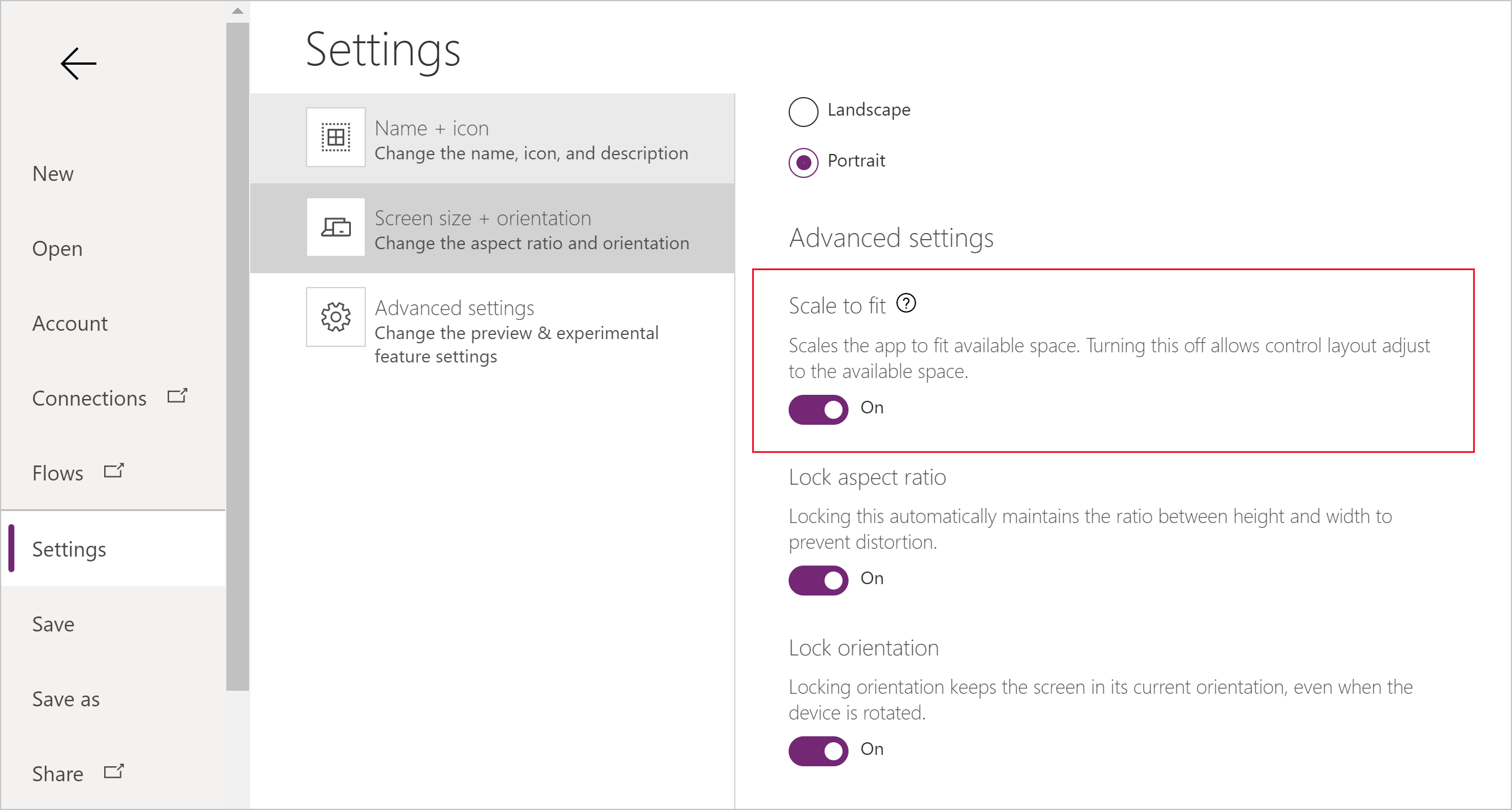
Værdien for egenskaben Appnavn mangler eller er forkert defineret
Du kan løse dette problem ved at vælge den rette indstilling:
Administrerede løsninger: Hvis løsningen er importeret i et miljø som en administreret løsning, skal du følge disse trin:
Log på Power Apps, og gå til udviklingsmiljøet, hvor du oprindeligt oprettede den integrerede lærredapp. Det er også det miljø, hvor løsningen blev eksporteret.
Åbn den ikke-administrerede løsning, der indeholder lærredappen, og find derefter lærredappen på listen over løsningskomponenter. Kopiér lærredappens Navn, nøjagtigt som det vises på listen over komponenter. F.eks. contoso_flooringestimatesapp_624d7.
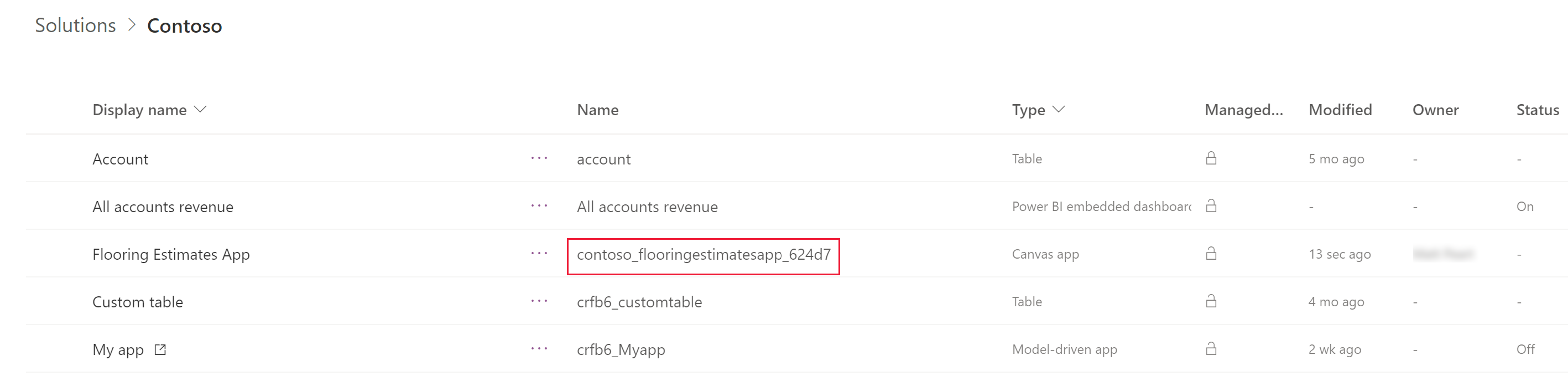
I den samme løsning skal du redigere den modelbaserede app, der har det integrerede kontrolelement lærredapp, og derefter indstille lærredet Appnavn til det integrerede kontrolelement lærredapp ved hjælp af værdien fra forrige trin. Flere oplysninger: Tilføje en integreret lærredapp i en modelbaseret formular
Eksportér løsningen fra udviklingsmiljøet, og importér derefter løsningen til destinationsmiljøet.
Ikke-administrerede løsninger: Hvis løsningen er importeret i et miljø som en ikke-administreret løsning, skal du redigere den modelbaserede app, der har det integrerede kontrolelement for lærredappen, og derefter følge lignende trin som beskrevet for en administreret løsning for at angive egenskaben for lærredeappens Appnavn.
Det integrerede kontrolelement for lærredapp indlæser lærredappen fra et andet miljø
Når en løsning, der indeholder en modelbaseret app med en integreret lærredapp, importeres til et destinationsmiljø, indlæser kontrolelementet lærredappen fra kildemiljøet (som løsningen blev eksporteret til). Kontrolelementet vil da indlæse lærredappen fra målmiljøet (det aktuelle miljø).
Dette problem opstår, fordi appbrugeren ikke har læseadgang til tabellen CanvasApp Extended Metadata i destinationsmiljøet (det aktuelle miljø). Du kan løse dette problem ved at føje brugeren til en sikkerhedsrolle, som bruges til appen og har læseadgang til tabellen CanvasApp Extended Metadata. Flere oplysninger: Tildele læserettigheder til tabellen CanvasApp Extended Metadata
Fejlmeddelelse: "Du har ikke læserettigheder til objektet Lærredapp. Kontakt din administrator."
Fejlmeddelelsen vises i den modelbaserede appformular, hvor den integrerede lærredapp skal vises.
Dette problem opstår, fordi appbrugeren ikke har læseadgang til tabellen CanvasApp Extended Metadata. Du kan løse dette problem ved at føje brugeren til en sikkerhedsrolle, som bruges til appen og har læseadgang til tabellen CanvasApp Extended Metadata.
Tildele læserettigheder til tabellen CanvasApp Extended Metadata
- I Power Apps skal du vælge miljøet og derefter vælge Apps i navigationsruden til venstre.
- Vælg den ønskede app, vælg ..., og vælg derefter Del.
- Vælg appen i venstre rude, og vælg derefter Administrer sikkerhedsroller.
- Åbn den sikkerhedsrolle, der er tildelt appen, f.eks. sikkerhedsrollen Basisbruger.
- Vælg fanen Brugerdefinerede objekter, og angiv læserettigheder for organisationen til tabellen CanvasApp Extended Metadata.
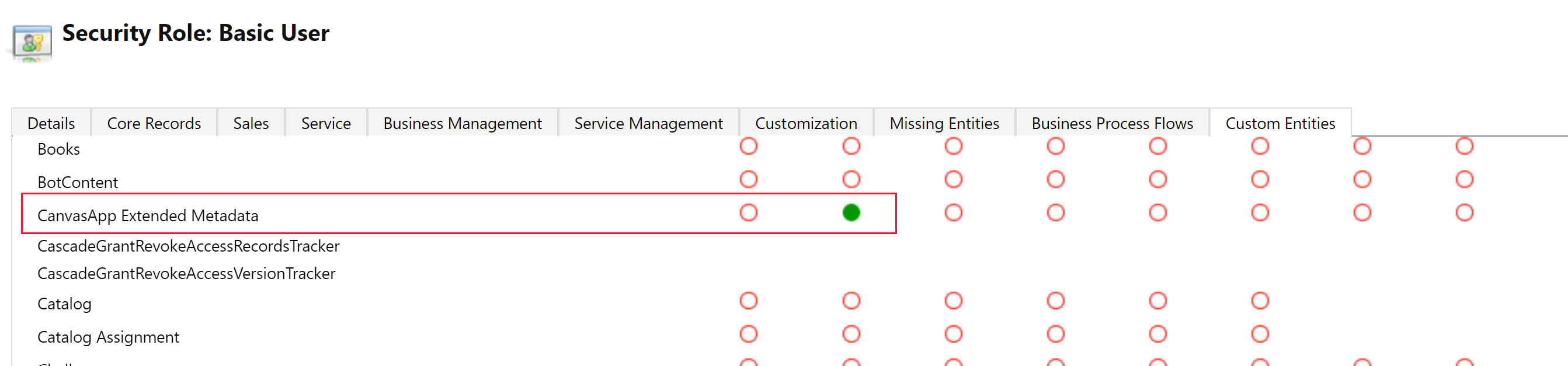
- Vælg Gem og luk for at lukke vinduet for sikkerhedsroller.
Se også
Integrer en lærred-app i en modelbaseret formular
Tilføje en integreret lærred-app i en modelbaseret formular
Redigere en lærred-app, der er integreret i en modelbaseret formular
Tilpasse skærmstørrelsen og retningen på en lærred-app, der er integreret i en modelbaseret formular
Udføre foruddefinerede handlinger på værtsformularen i en integreret lærred-app
Egenskaber og handlinger for ModelDrivenFormIntegration-kontrolelementet
Dele en integreret lærred-app
Overflytte integrerede lærred-apps på modelbaserede formularer, der er oprettet ved brug af den offentlige prøveversion, til den nyeste
Bemærk
Kan du fortælle os om dine sprogpræferencer for dokumentation? Tag en kort undersøgelse. (bemærk, at denne undersøgelse er på engelsk)
Undersøgelsen tager ca. syv minutter. Der indsamles ingen personlige data (erklæring om beskyttelse af personlige oplysninger).
Feedback
Kommer snart: I hele 2024 udfaser vi GitHub-problemer som feedbackmekanisme for indhold og erstatter det med et nyt feedbacksystem. Du kan få flere oplysninger under: https://aka.ms/ContentUserFeedback.
Indsend og få vist feedback om